※本ページの情報は2022年2月1日時点のものです。最新の配信状況はmusic.jp公式サイトにてご確認ください。
 困っている人
困っている人music.jpで動画のダウンロードってどうやるの?
ダウンロードするときの注意点を知りたいな。
ダウンロードについて便利な情報があるなら知りたいな。
こんなお悩みをしっかり解消します。
本記事の内容
- music.jpでダウンロードするときの注意点3つ
- ダウンロードと削除の方法
- ダウンロードの損しないための小技2つ
先に結論をお伝えすると、music.jpでは簡単に動画をダウンロードできます。
また、3つの注意点を読んでおけばmusic.jpのダウンロード機能を最大限に使いこなすことができますよ。
2分程度で読めて簡単なので、ぜひ読んでmusic.jpのダウンロード機能を最大限使いこなしてくださいね。



便利な小技も2つご紹介しますので、気になる方は最後まで読んでみてください。
動画をダウンロードする良さ


ダウンロードは、
- 外出先で動画を見るとき
- きれいな画質でゆっくり動画を見るとき
などの状況で利用したい機能です。
動画をダウンロードするのに時間はかかりますが、一度ダウンロードすれば通信状況に左右されることなく、安定してきれいな画質の動画を楽しむことができるからです。
ストリーミング再生だと通信状況によっては
- 途中で動画が止まってしまう
- 画質が悪くなる
などせっかく動画に集中したいのに、いまいち集中できないこともありますよね。
ですので、しっかり動画を楽しみたいときにはダウンロードして見るのがおすすめですよ。
music.jpの画質の良さについては、こちらの記事で詳細をご紹介していますので、気になる方はご覧ください。



個人的には家で見るときは、高画質でダウンロードしてテレビで見るのがおすすめです!
動画をダウンロードするときの注意点


music.jpで動画をダウンロードするときの注意点は3つです。
- 全ての動画がダウンロードできるわけではない
- ダウンロードできるのは1つの機器だけ
- ダウンロードするときの画質を決めておく
それぞれについてご紹介していきますね。
全ての動画がダウンロードできるわけではない
music.jpで取り扱っている動画のすべてがダウンロードできるわけではありません。
ダウンロードできるかは以下の画像の赤枠を見るとわかります。
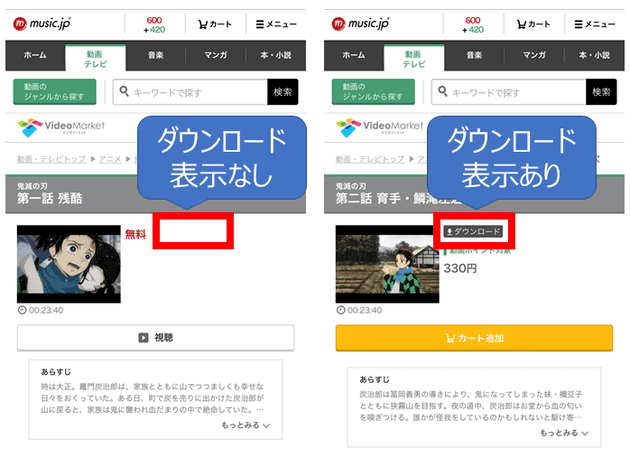
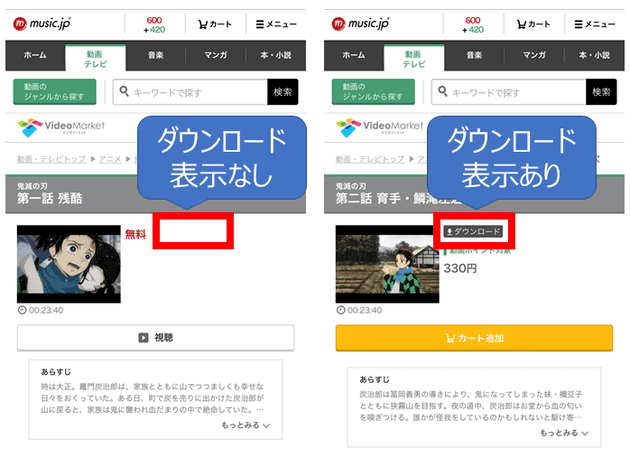
このようにダウンロードの記載があれば、ダウンロードできます。
たまにダウンロードできない動画もありますので注意してください。
ダウンロードできるのは1端末だけ
レンタルした動画をダウンロードできるのは、アカウント1つにつき1つの端末だけです。
たとえばiPhoneでダウンロードしている動画を、同じアカウントでiPadのアプリにダウンロードしようとしてもできません。
実際に2つ目の機器でダウンロードしようとすると以下の警告がでてきます。
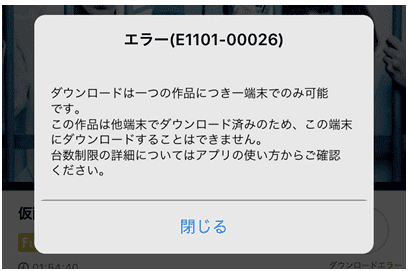
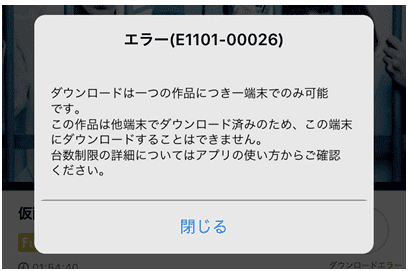
iPadでダウンロードする前に、iPhoneの動画を消す必要がありますので注意してください。
ダウンロードするときの画質を決めておく
ダウンロードする動画の画質は、事前に決めておくことができます。
その手順は以下の通りです。
music.jpアプリの画面で三本線の「メニュー」を選択
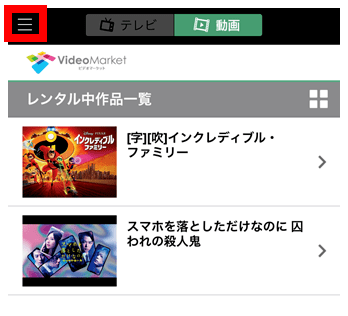
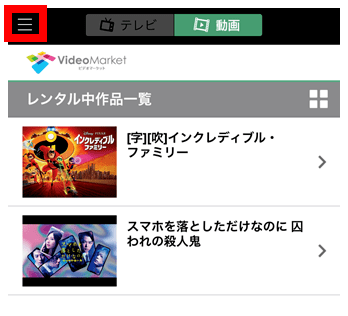
「設定」を選択
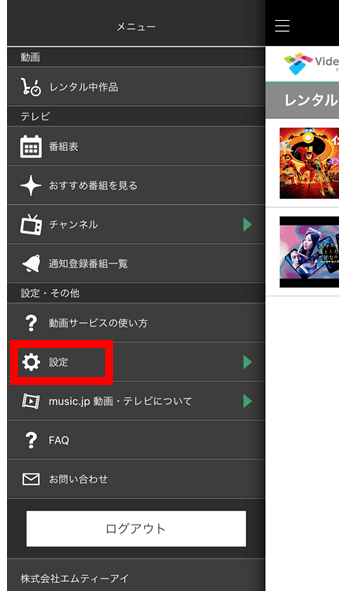
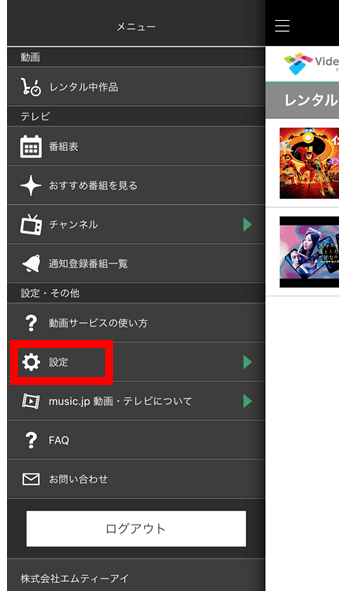
「ダウンロード設定」を選択
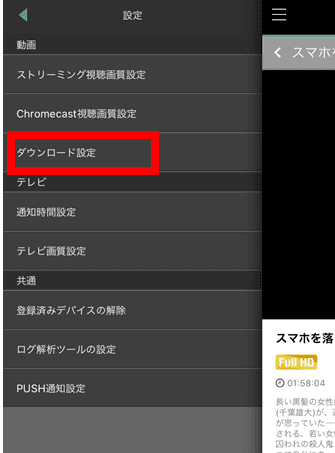
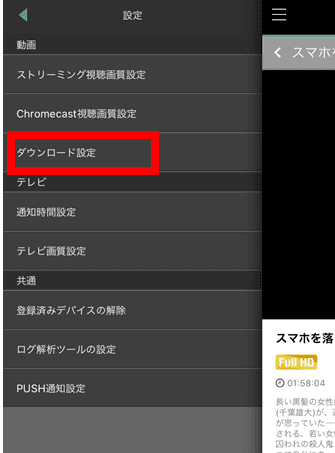
画質を2種類から選択
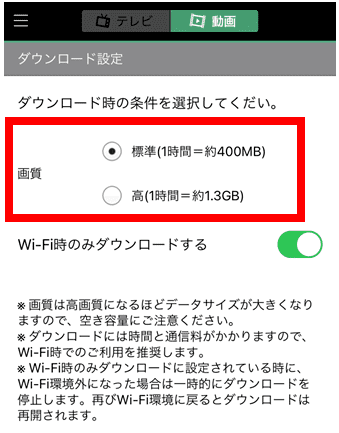
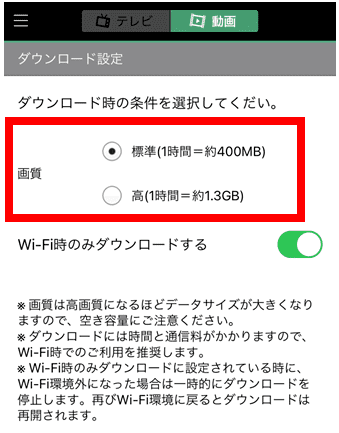
これで好きな方の画質を選択すれば完了です。
- 標準≒SD画質
- 高≒フルHD画質(HD画質)
となりますのでよろしければ参考にされてくださいね。
動画をダウンロードする方法


ダウンロードの方法をご紹介します。
webのmusic.jpのページで左のレンタル完了後の画面か、右のレンタルした作品の詳細画面にある赤枠のダウンロードボタンを選択
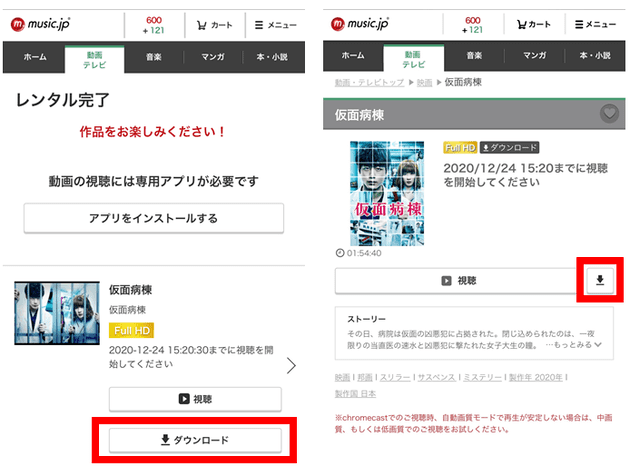
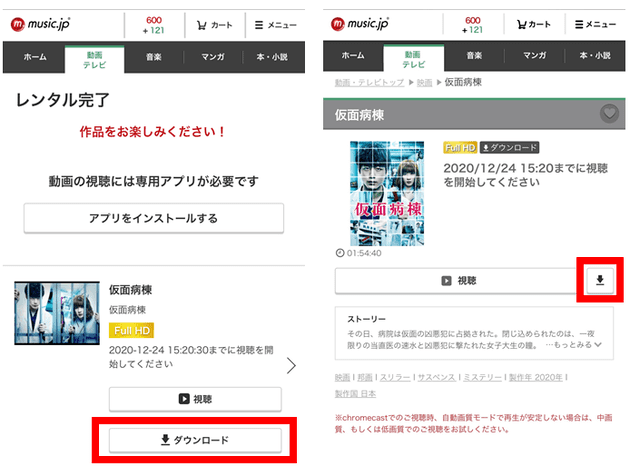
赤枠の「アプリを起動する」を選択
※アプリをまだダウンロードしていない場合は「インストールする」を選択してアプリをダウンロードする
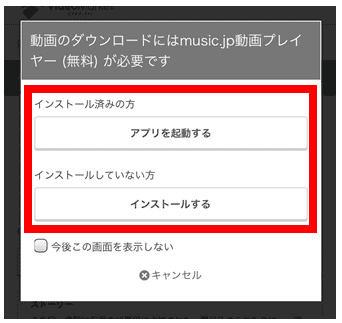
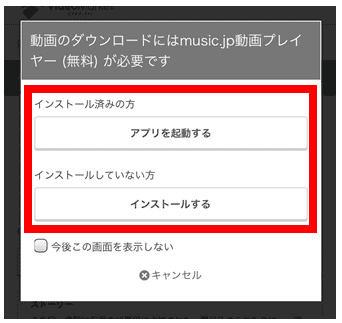
左のアプリの画面にある赤枠の中の下矢印を選択すると、右の画面の赤枠のようにダウンロードが開始される
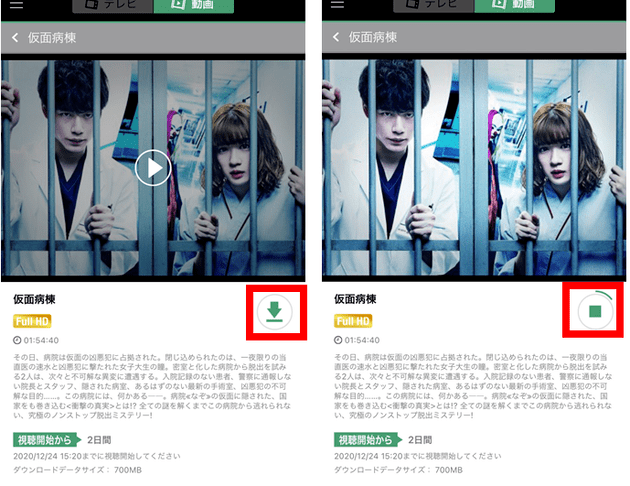
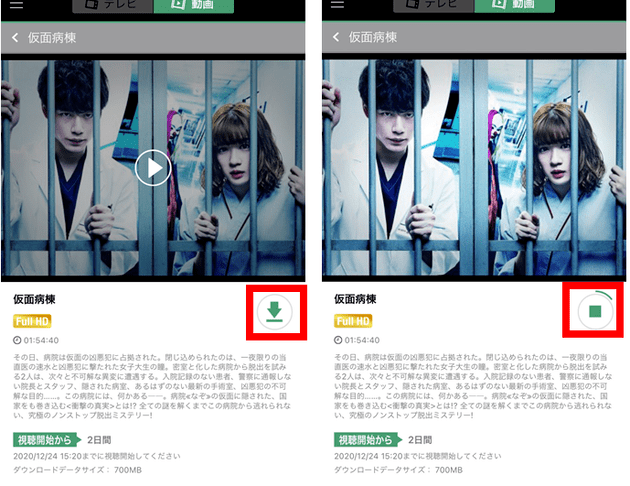
緑のゲージが円を描いたらダウンロード完了です。
また、以下の画像の赤枠の中のように、ダウンロードに必要な容量をあらかじめ確認できます。
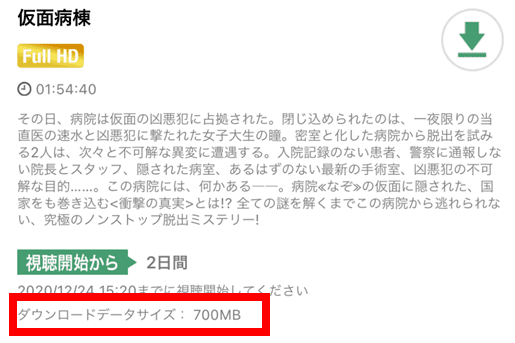
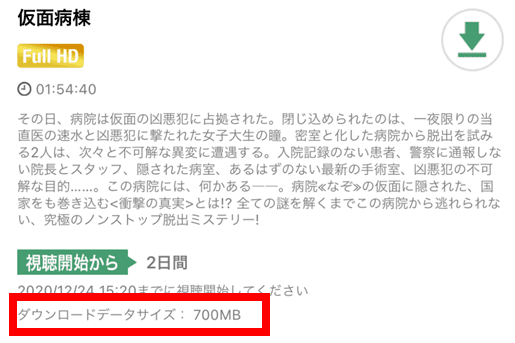
端末の容量の参考にされてください。
ダウンロードした作品の視聴期限
視聴期限はレンタルをしてから30日間で、ダウンロードした作品を見ることができるのは2日間です。
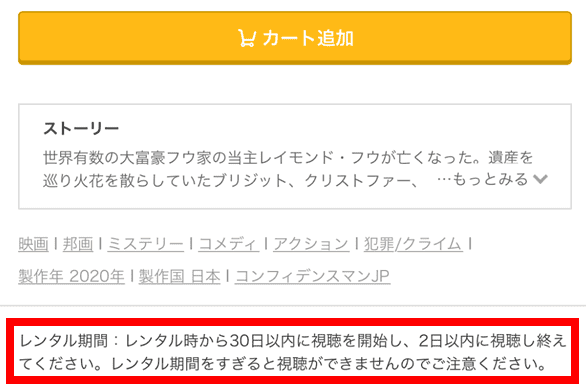
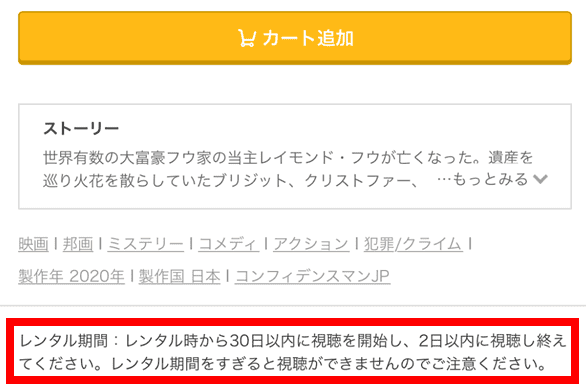
また、試聴できる期間は以下のページの赤枠部分で確認できます。
←webページ アプリ→
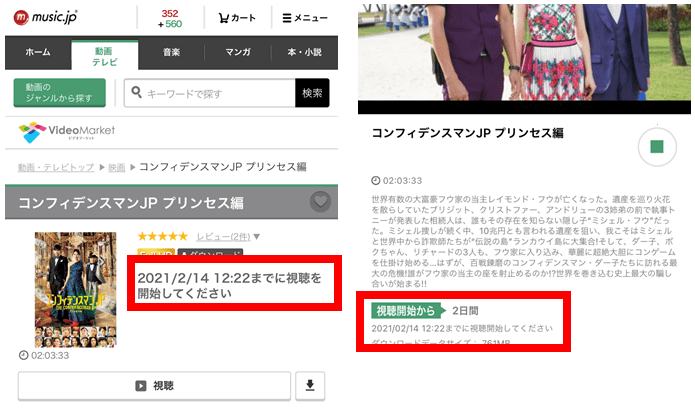
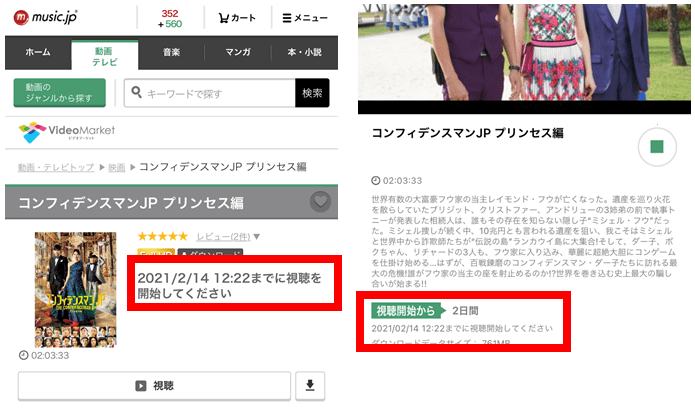
ダウンロードして2日たった動画をオフラインで見るためには、再度ダウンロードする必要がある点に注意してください。
ダウンロードした作品の削除方法


ダウンロード作品の削除方法は以下の通りです。
アプリのダウンロード画面で「ゴミ箱」ボタンを選択
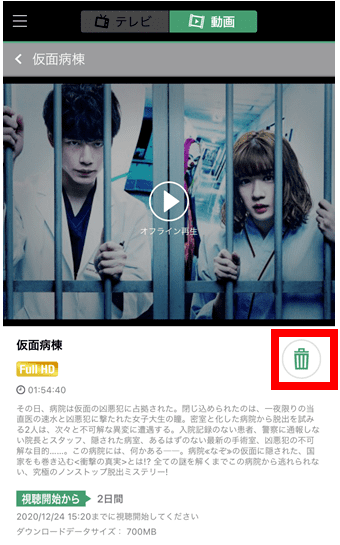
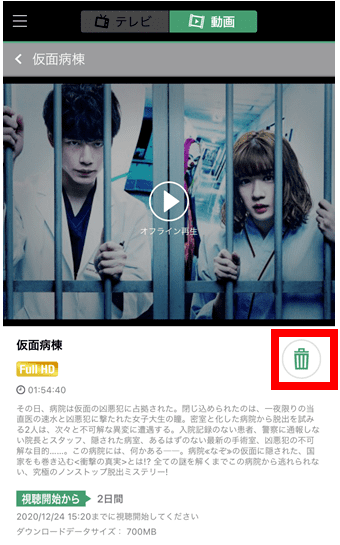
「削除する」を選択
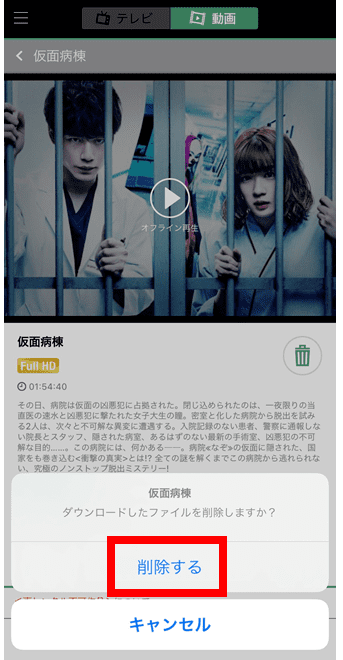
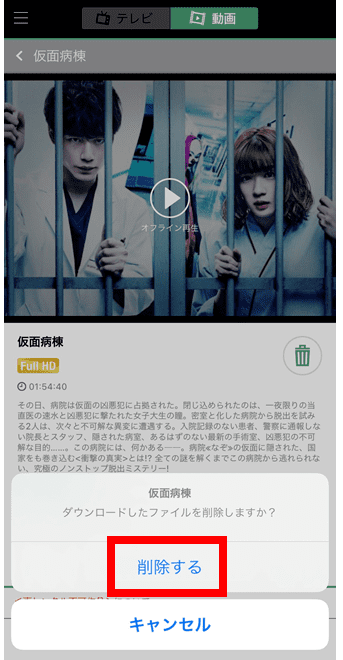
これだけで簡単に削除できます。
放っていても48時間後には自動的に削除されますが、メモリーが圧迫されているならはやめに消してしまいましょう。
ダウンロードで損しないための小技


music.jpでのダウンロードにまつわる便利で損しないための小技があります。
- 保存先の変更
- ギガ数を減らさないためのWi-Fiしばり
以上2点について詳細をご紹介しますね。
保存先の変更方法
iPhoneではできませんが、Androidの場合は保存先を本体かSDカードか選ぶことができます。
Androidで「ダウンロード設定」を選択すると、以下の画面になります。
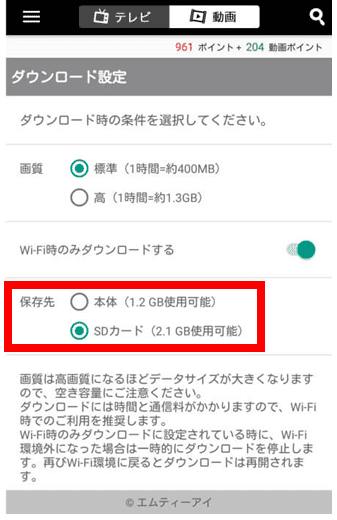
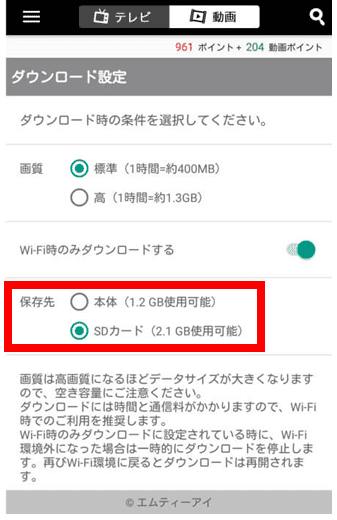
SDカードが挿入されていれば選べるので、本体の容量を減らしたくない方はSDカードを利用しましょう。
ギガ数を減らさないためのWi-Fiしばり
ギガ数を減らさないために、ダウンロードをWi-Fiしばりにしておくことはおすすめです。
動画はストリーミングにせよダウンロードにせよギガ数をけっこう消費します。
たとえば映画1本だと約1GBなので、10本もみるとあっという間に10GBに。
モバイル通信で利用してしまうと結構な消費ですし、スマホの契約プランによっては追加料金が発生してしまうことも。
こんなことにならないように、ダウンロードをWi-Fi環境のみにしておく方法は以下の通りです。
music.jpアプリの画面で三本線の「メニュー」を選択
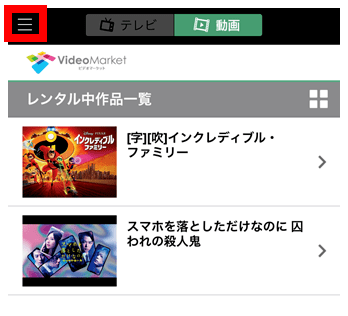
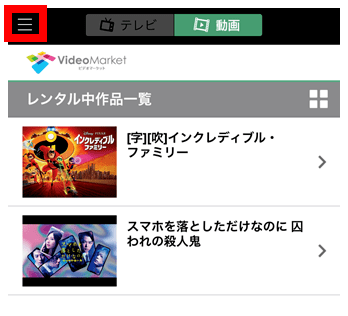
「設定」を選択
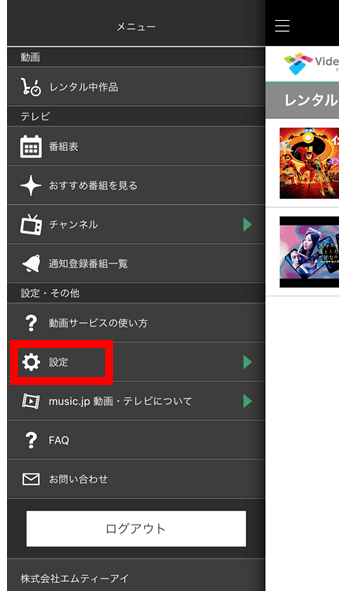
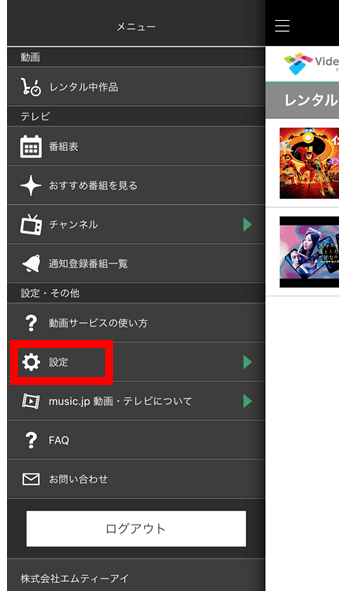
「ダウンロード設定」を選択
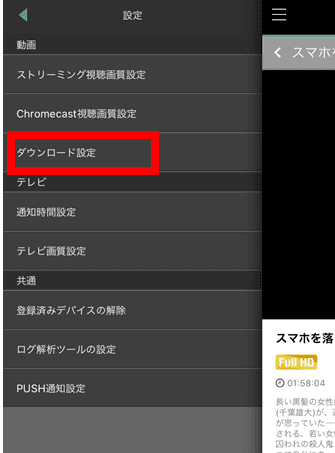
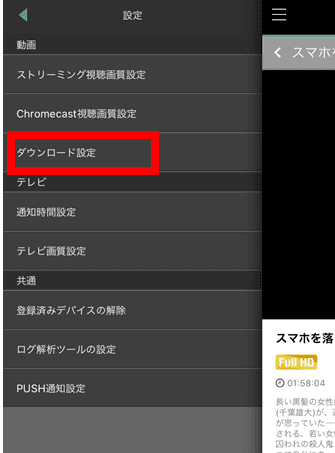
「Wi-Fi時のみダウンロードする」のボタンが緑色にする
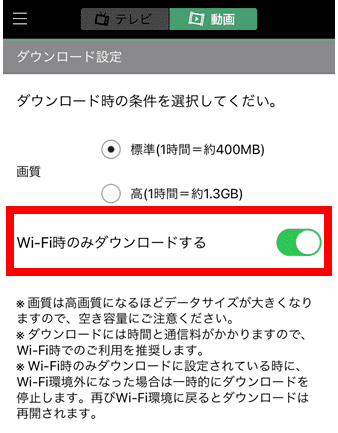
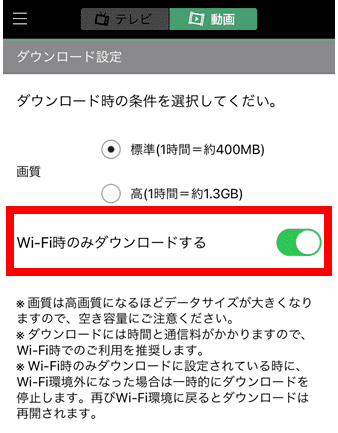
以上で設定は完了です。
これで、もしモバイル通信の状態でダウンロードしようとしても、下の画像のようにダウンロードできなくなります。
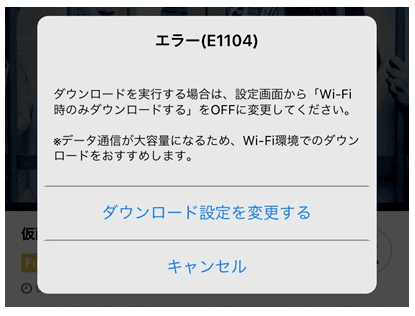
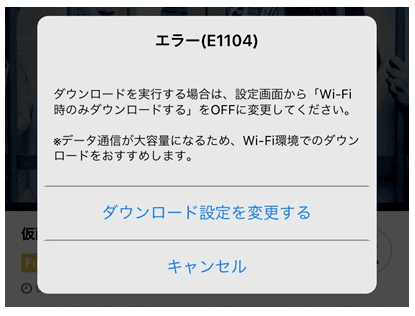
うっかりギガ数を消費しすぎないように対策しておきましょう。
まとめ
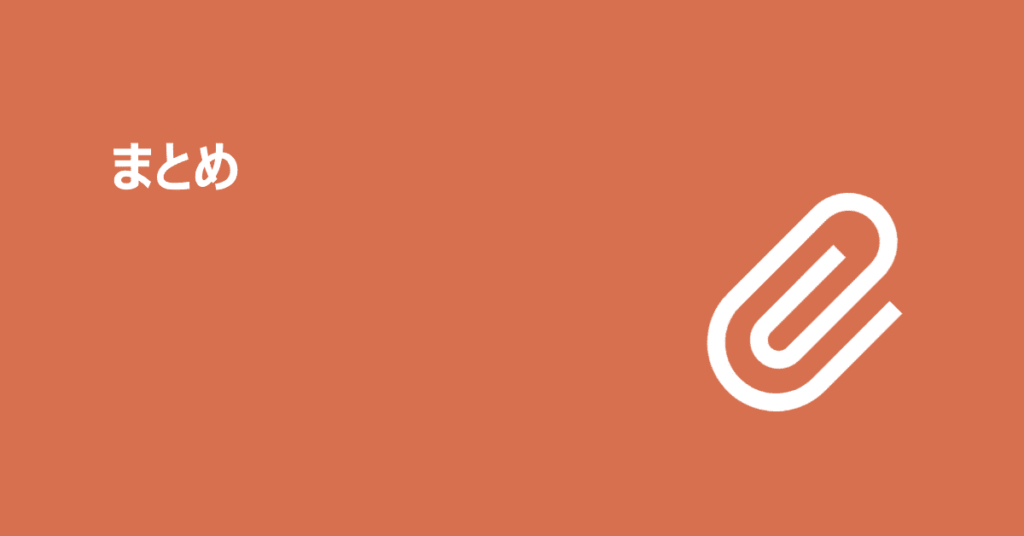
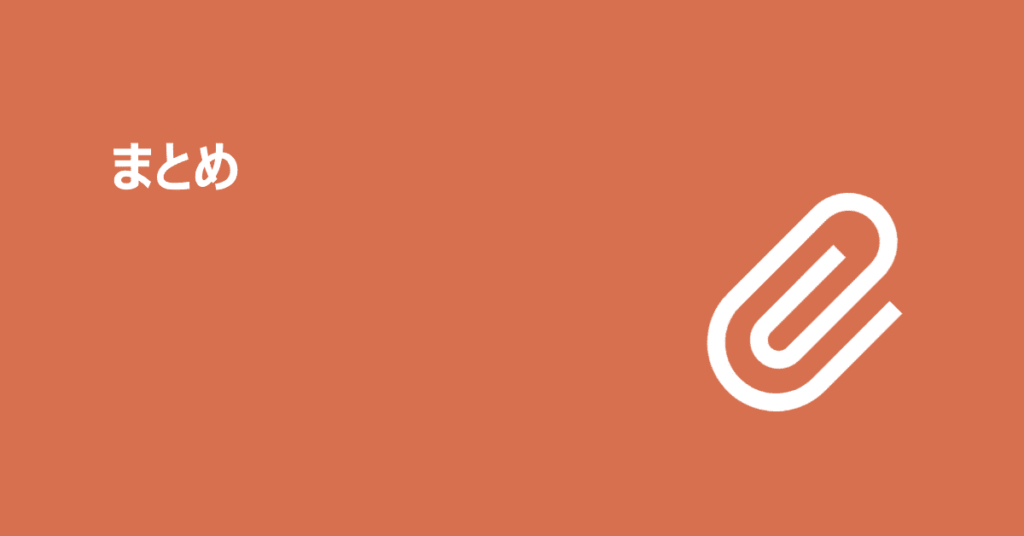
music.jpのダウンロード機能は、オフラインで安定してきれいな画質で動画を見ることができるので便利です。
最後にもう一度内容を確認しましょう。
- 動画をダウンロードすると便利
→どこでも見ることができる
→通信速度に関係なく安定してきれいな画質で楽しめる
- ダウンロードの注意点は3つ
→ダウンロードできない動画もある
→ダウンロードできるのは1機器だけ
→あらかじめ画質を決めておくこと
- ダウンロードすることも削除も簡単にできる
- 便利でお得な小技2つ
→Androidは保存先を変更できる
→ダウンロードをWi-Fi環境でだけできるように設定できる
ダウンロードしてしまえばいつでもどこでも好きな時に見ることができますし、music.jpは210,000本以上と業界最大級の動画があります。
無料で30日間お試しできますので、ぜひ試してみてくださいね。
\今ならタダで1,600ポイントついてくる!/
関連記事一覧
<music.jpの評判・口コミを確認>
<music.jpをお得に楽しむ>
music.jpを無料で30日楽しむ方法と注意点を紹介【決定版】
<music.jpの料金やポイントシステム>
【保存版】music.jpの料金と一番お得な料金プランを紹介
music.jpの支払い方法について徹底解説【お得情報あり】
music.jpのポイントの種類や使い道、追加方法を徹底解説【お得情報あり】
<music.jpを最大限楽しむ>

